M3 ExpressiveはComposeで使えるようになった? alpha版の現状と使い方
Jetpack ComposeのM3 Expressive対応は今どうなっていて、使いたい場合はどう...


日当たりのよい縁側でのんびりとAndroidアプリ開発やKotlinの勉強をしています。

Jetpack Composeの基礎から、さまざまなUIの実現方法まで解説していきます。

Jetpack Composeでこんな時どうする? を解決していきます。

Jetpack ComposeのM3 Expressive対応は今どうなっていて、使いたい場合はどう...

Compose 1.10で、retain)というAPIが追加される見込みです。 retainはrem...
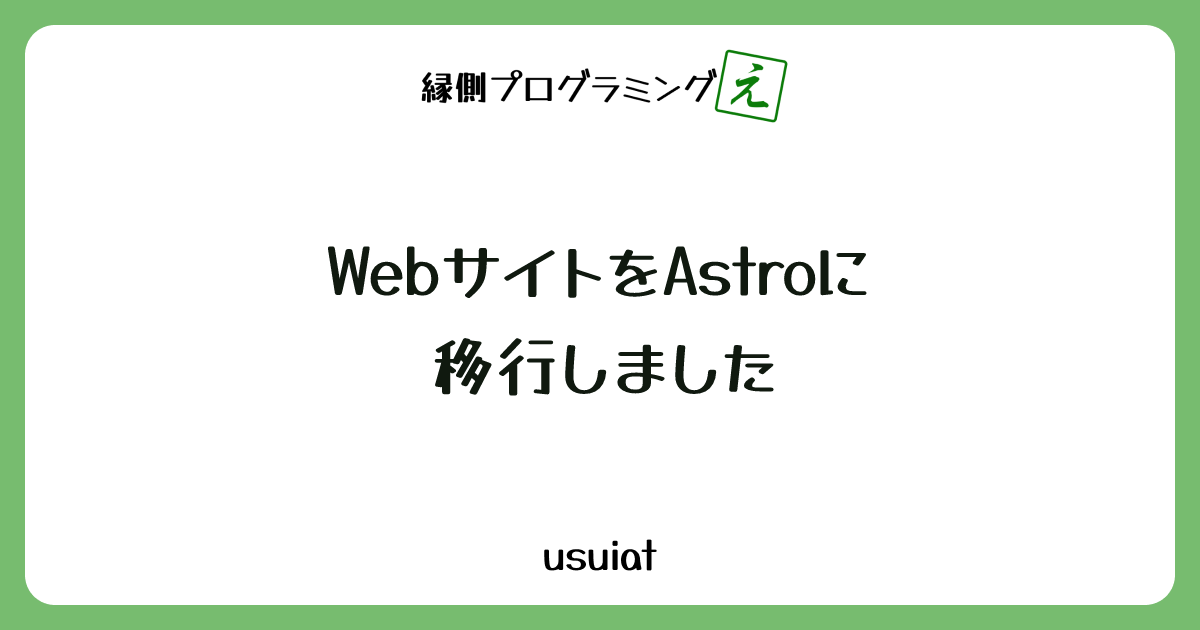
縁側プログラミングのWebサイトを、WordPressからAstroに移行しました。 なぜ移行した?...

Google I/O 2025で、AIを利用して写真からドロイドくんを生成するAndroidifyと...

今回の記事では、すこしニッチなComposeの話題を扱います。ComposeのUIでクリックやスクロ...